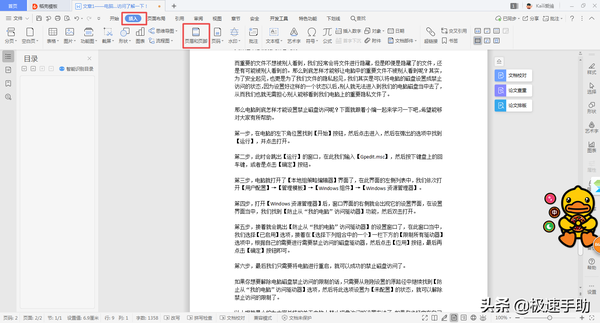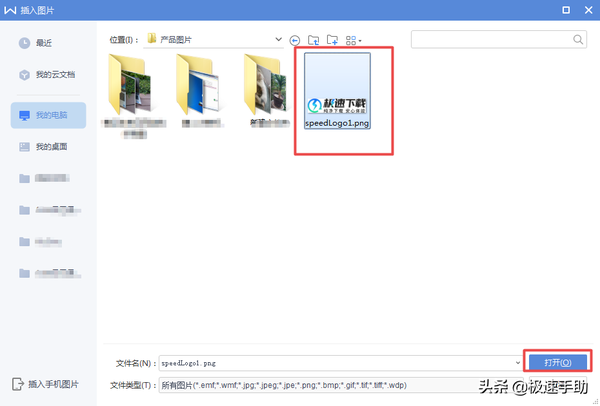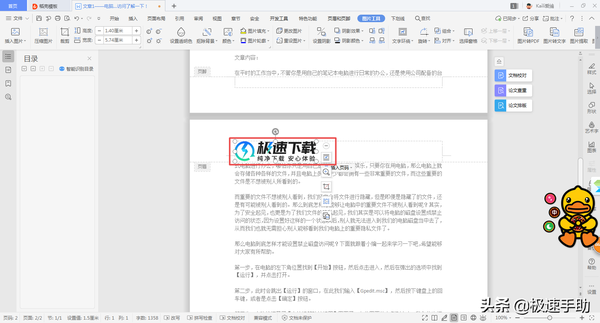Word怎么把公司logo和文字设置在页眉(word文档页眉logo怎么排版)
平时我们在使用Word文档来编辑各种文字内容时,如果所撰写的文章是跟公司相关的,同时,编写好以后的文档需要打印出来的话,那么此时在文档的页眉处,添加上公司的名称,就会令文档不管是打印出来还是阅览电子版的时候,都显得更为特殊,同时还能够起到一个宣传的作用。
但是,我们都知道,一般我们在制作页眉的时候,只会添加文字内容,还从来没有添加过图片,更别说是用公司的Logo图片来制作页眉了。但是,如果想要使用公司的Logo来制作页眉的话,其实方法也是非常简单的,只不过是我们接触的比较少而已。
那么到底如何来操作呢?下面就跟着小编一起来学习一下吧,希望能够对大家有所帮助。
第一步,在电脑上找到WPS程序,然后双击打开,接着将你需要处理的Word文档打开。
第二步,进入到文档界面后,我们点击工具栏上的【插入】选项卡,然后在这个选项卡当中,点击选择【页眉和页脚】功能。
第三步,此时文档就进入到了页眉页脚的编辑状态,我们将鼠标的光标定位在文档的页眉处,然后在【页眉和页脚】选项卡当中,找到【图片】功能,并点击打开,接着在弹出的选项中,选择【本地图片】功能。
第四步,接着就会弹出【插入图片】的窗口,我们在电脑上找到需要插入的图片,然后选中该图片,最后按下窗口右下角的【打开】按钮。
第五步,此时,文档的页眉处就插入了我们所需要的Logo图片了,我们将鼠标的光标放到Logo图片上,等光标变成左右一起的箭头时,我们将图片按照自己的需求,来调整一下它的大小。
第六步,Logo图片的大小调整好以后,我们双击文档的任意处,就可以退出页眉和页脚的编辑状态了,此时我们就可以看到文档上所插入的公司Logo图片的页眉了,这时我们就可以打印文档或者是将文档发给领导或客户进行查看了。
以上呢就是小编为大家总结的关于WPS文档中使用公司Logo图片制作页眉的具体操作方法了,如果你平时也有制作相关文档的需求,同时自己正在愁如何才能更好的在文档中展示出公司的信息的话,那么不妨赶快跟着本文将使用公司Logo图片来制作页眉的方法学到手吧,这样一来,无论是打印或不打印文档,都能够在文档中看到公司的Logo。